
最近では、Windows 10のユーザーがしばしば必要になる必要があります いくつかのマイクロフォンをジャグリングします - PCに組み込まれている可能性があります.1つはヘッドセットに、そしておそらくPodcastingのマイクロフォンに組み込まれています。それから選ぶことができるように多くのもので、デフォルトでどのマイクを使用するようにWindowsに指示するかがあります。
いくつかのアプリでデフォルトのマイクを設定することもできます。
始める前に、一部のアプリでは注目に値する( ズーム 例えば、アプリ内のマイクロフォンデバイスを選択することができ、その選択はWindowsシステムのサウンド設定とは無関係に機能します。
アプリごとに使用したいマイクを割り当てることもできます。 設定の埋め込みメニューを使用して 。しかし、デフォルトのマイクをシステム全体に設定したい場合は、以下の手順に従ってください。デフォルトのWindowsマイクを使用するすべてのアプリ - ほとんどのアプリのデフォルトのオプションはそれを使用します。
関連している: Windows 10でアプリごとのサウンド出力を設定する方法
設定を使用してデフォルトのマイクを選択する方法
設定でデフォルトのマイクを簡単に選択できます。まず、「スタート」メニューをクリックして左側のギアアイコンを選択して「設定」を開きます。 Windows + Iを押すとすぐに開くことができます。
あるいは、タスクバーの右側のシステムトレイのスピーカーアイコンを右クリックして、「サウンド設定を開く」を選択することもできます。 Windowsは「サウンド設定」画面を開きます。

[設定]ウィンドウで、[システム]をクリックします。

[システム]画面で、サイドバーメニューから[サウンド]をクリックします。

「サウンド」画面の「入力」セクションまでスクロールします。 「入力デバイスを選択してください」と表示されたドロップダウンメニューで、デフォルトのデバイスとして使用したいマイクを選択します。
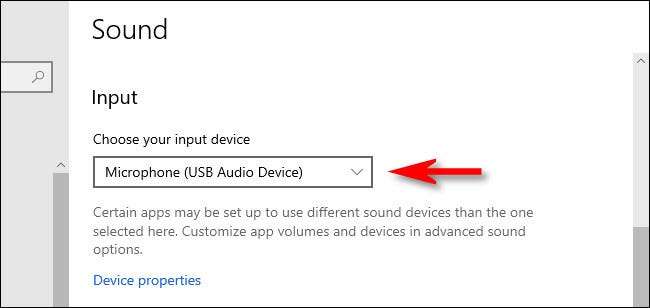
ドロップダウンメニューからデバイスを選択したら、Windowsはそのデバイスをデフォルトのマイクとして使用します。その後、「設定」を閉じてください。
コントロールパネルを使用してデフォルトのマイクを選択する方法
古典的なコントロールパネルを使用してデフォルトのマイクを設定することもできます。システムトレイのスピーカーアイコンを使用して、スタートメニューの反対側のタスクバーの奥側にあるスピーカーアイコンを使用してアクセスできます。
システムトレイのスピーカーアイコンを右クリックし、ポップアップするメニューから[サウンド]を選択します。

表示される「サウンド」ウィンドウで、[録音]タブをクリックします。

次に、システムによって認識された記録装置のリストがマイクロフォンを含むことがわかります。リストからデフォルトとして使用したいマイクを選択し、[デフォルトの設定]ボタンをクリックします。
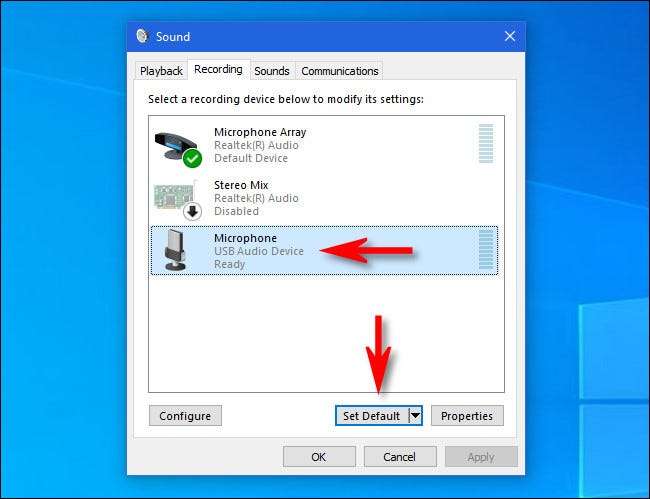
その後、選択したマイクロフォンはリスト内の横のグリーンチェックマークを持ち、デフォルトの記録装置として設定されていることを示します。リストには「デフォルトのデバイス」という単語も含まれます。
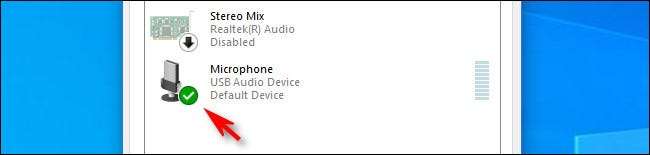
「OK」をクリックすると、「サウンド」ウィンドウが閉じます。デフォルトのマイクをもう一度変更する必要がある場合は、システムトレイのスピーカーアイコンから「サウンド」を選択してください。
あなたの新しいPodcastと頑張ってください!







